
华为安卓系统截图,多种方法轻松掌握
时间:2024-12-20 来源:网络 人气:
华为安卓系统截图全攻略:多种方法轻松掌握
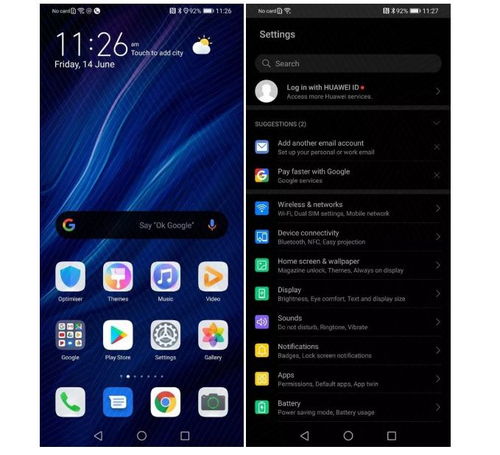
随着智能手机的普及,截图功能已经成为我们日常生活中不可或缺的一部分。华为作为国产手机品牌的佼佼者,其搭载的安卓系统提供了多种截图方法,让用户可以根据自己的操作习惯选择最合适的方式。本文将详细介绍华为安卓系统截图的多种方法,帮助您轻松掌握。
一、传统按键截图法

这是最常见也是最基础的截图方法。对于华为安卓系统,您可以通过以下步骤进行截图:
解锁手机,进入您想要截图的界面。
同时按下音量减小键和电源键,持续约3秒钟。
系统会自动截取屏幕内容,并在屏幕上显示截图缩略图。
注意事项:按键截图时,两个按键需同时按下,否则可能导致屏幕关闭或音量调整。
二、通知栏快捷截图

华为安卓系统还提供了通过通知栏快捷截图的方法,具体操作如下:
解锁手机,进入您想要截图的界面。
从屏幕顶部向下滑动,打开通知栏。
在通知栏中找到“截图”按钮,点击即可截取屏幕内容。
注意事项:部分华为手机可能需要在设置中开启通知栏截图功能。
三、三指下滑截图
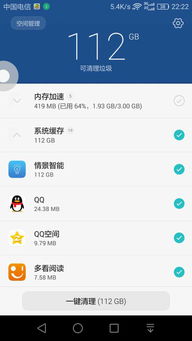
三指下滑截图是一种方便的单手操作截图方法,具体操作如下:
进入设置,找到“辅助功能”或“手势控制”。
开启“三指下滑截图”功能。
在屏幕上从上往下滑动三根手指,即可截取屏幕内容。
注意事项:部分华为手机可能需要先开启“智能辅助”功能。
四、指关节截屏

指关节截屏是一种创新的截图方式,具体操作如下:
进入设置,找到“辅助功能”或“手势控制”。
开启“指关节截屏”功能。
在屏幕上用指关节双击,即可截取屏幕内容。
注意事项:部分华为手机可能需要先开启“智能截屏”功能。
五、自定义截屏
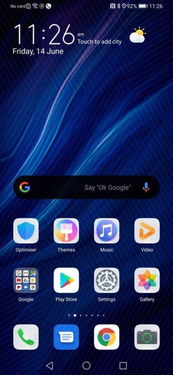
华为安卓系统还支持自定义截屏,您可以根据自己的需求设置截图方式。具体操作如下:
进入设置,找到“辅助功能”或“手势控制”。
开启“自定义截屏”功能。
根据提示设置截图方式,如截图区域、截图形状等。
注意事项:自定义截屏功能可能需要系统版本支持。
华为安卓系统提供了多种截图方法,用户可以根据自己的操作习惯和需求选择合适的方式。掌握这些截图方法,可以让您在日常生活中更加便捷地记录屏幕内容。
相关推荐
教程资讯
教程资讯排行













